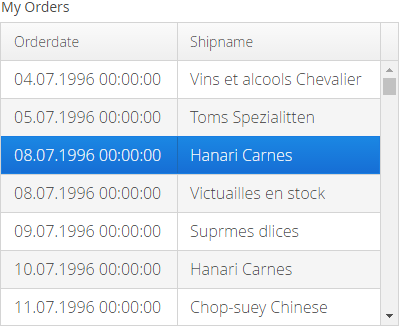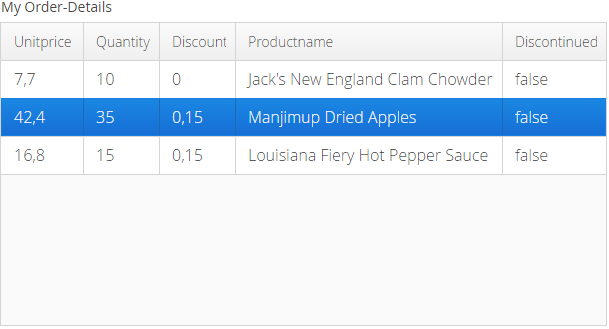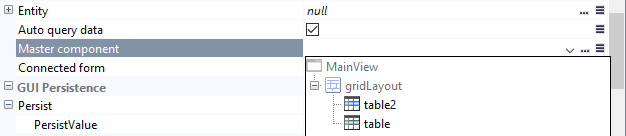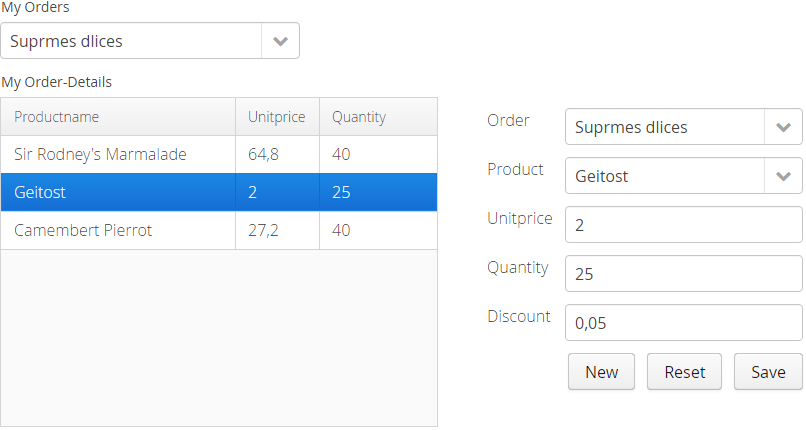Für die Erstellung einer Master-Detail Ansicht müssen Sie lediglich 2 UI-Komponenten miteinander verknüpfen. Die Verknüpfung erfolgt indem Sie der Detail-Komponente eine Master-Komponente zuweisen. Zudem müssen folgende Voraussetzungen erfüllt sein:
- Die verwendeten UI-Komponenten müssen für die Datenausgabe geeignet sein, z.B. XdevTable, XdevListSelect oder davon abgeleitete Komponenten.
- Jede UI-Komponente muss mit einem Entity verknüpft sein
- Zwischen den Entities muss eine 1:n Relation bestehen.
- Alle verwendeten UI-Komponenten müssen sich in derselben View befinden.
Auch mehrere Verknüpfungen nacheinander, z.B. Master-Detail-Detail sind möglich. Die verwendeten UI-Komponenten können, müssen jedoch nicht vom selben Typ sein. Alle Kombinantionen sind möglich. Um die Datenbankabfragen kümmert sich das RapidClipse Framework vollautomatisch.
...
To create a master-detail view, you simply connect two UI components. The connection is established by assigning a master component to the detail component. In addition, the following requirements must be met:
- The UI components that are used must be suitable for the data output; e.g., XdevTable, XdevListSelect or derived components.
- Each UI component must be connected to an entity.
- The relation between the entities must be a 1:n relation.
- All of the UI components in use must be in the same view.
It is possible to have several connections in succession; e.g. master detail-detail. The UI components used may be of the same type. However, this is not essential. All combinations are possible. The RapidClipse framework automatically takes care of database queries.
Suitable UI components:
- XdevTable
- XdevTree
- XdevComboBox (Copy)
- XdevListSelect (Copy)
- XdevTwinColSelect (Copy)
- XdevFieldGroup - Kann nur als Detail-Komponente verwendet werden.
...
- Can only be used as a detail component
Master Detail with XdevTables
- Fügen Sie eine XdevTable in den GUI-Builder ein.
- Ziehen Sie ein Entity, z.B. Order per Drag-and-Drop auf die XdevTable. Legen Sie bei Add an XdevTable to the GUI Builder.
- Drag an entity, e.g. Order, to the XdevTable. Create multiple columns under Properties > Entity > Properties mehrere Spalten an , ze.Bg. orderdate, shipname.
- Fügen Sie neben der XdevTable eine zweite XdevTable ein.
- Ziehen Sie ein Entity, z.B. Orderdetail per Drag-and-Drop auf die XdevTable. Legen Sie bei Properties > Entity > Properties mehrere Spalten an, z.B. unitprice, quantity, discount.
- Wählen Sie bei Properties > Master component > table aus.
Master-Detail-Detail mit XdevFieldGroup
- Fügen Sie eine XdevComboBox in den GUI-Builder ein.
- Ziehen Sie ein Entity, z.B. Order per Drag-and-Drop auf die XdevComboBox. Legen Sie bei Properties > Entity > Property eine Spalte fest, z.B. shipname.
- Fügen Sie unter der XdevComboBox eine XdevTable ein.
- Ziehen Sie ein Entity, z.B. Orderdetail per Drag-and-Drop auf die XdevTable. Legen Sie bei Properties > Entity > Properties mehrere Spalten an, z.B. unitprice, quantity, product > productname.
- Wählen Sie bei Properties > Master component > comboBox aus.
- Ziehen Sie dasselbe Entity per Drag-and-Drop neben die XdevTable und lassen Sie sich eine XdevFieldGroup generieren.
- Selektieren Sie die XdevTable und wählen Sie bei Properties > Connected form > fieldGroup ausAdd a second XdevTable next to the XdevTable.
- Drag an entity, e.g. Orderdetail, to the XdevTable. Create multiple columns underProperties>Entity>Properties, e.g. unit price,quantity,discount.
- Select Properties > Master component > table
Master Detail-Detail with XdevFieldGroup
- Add a XdevComboBox in the GUI Builder.
- Drag an entity, e.g. Order to the XdevComboBox. Specify a column under Properties > Entity > Property, e.g. shipname.
- Add an XdevTable under XdevComboBox.
- Drag an entity, e.g. OrderDetail to the XdevTable. Under Properties > Entity > Properties create multiple columns, e.g. unit price, quantity, product > product name.
- Select Properties> Master component > comboBox.
- Drag the same entity next to the XdevTable and generate a XdevFieldGroup.
- Select the XdevTable and then choose Properties > Connected form > fieldGroup.